 FoneLab Location Changer
FoneLab Location Changer
Könnyen és hatékonyan módosíthatja tartózkodási helyét iPhone, iPad vagy iPod Touch készüléken.
Problémamentes módszerek Mac-cím megkeresése iPhone-on
 Frissítve: Lisa Ou / 14. december 2023. 14:20
Frissítve: Lisa Ou / 14. december 2023. 14:20Jó nap! Ma reggel regisztráltam az interneten magáncélból. Ez összefügg a munkámmal. A regisztrációkor meg kell adni az iPhone Mac címemet. Nem tudom, hol találom az említett információkat az iPhone-omon. Azt sem tudom, biztonságos-e az online megosztás másokkal. Tudna segíteni, hogyan találhatom meg a Mac-címet iPhone-on? Előre is nagyon köszönöm!
Jó hírek! Minden eszköz, beleértve az iPhone-t is, beépített módon keresi a Mac-címét. Közzétettünk néhány módszert, amelyek segíthetnek a fenti forgatókönyvben. Kérjük, tekintse meg őket, miközben lent görget.
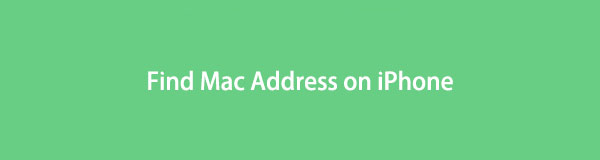

Útmutató
1. rész: Mac-cím keresése iPhone-on
A Mac-cím 12 jegyű hexadecimális számokat tartalmaz. A Mac-cím iPhone-on történő megtalálásához a Beállítások alkalmazás lesz az egyetlen módja ennek. Ez egy beépített folyamat, amelyet végrehajthat. Az a jó benne, hogy 2 módja van az eljárásoknak. Ez az Általános vagy a Wi-Fi funkciók segítségével történik. Később, ha tovább olvasod ezt a bejegyzést, külön megvitatjuk őket.
Tehát hol találhatja meg az iPhone Mac címét a Beállítások alkalmazáson keresztül? Kérjük, tekintse meg a részletes módszereket, amelyeket kizárólag az Ön számára készítettünk. Kérjük, görgessen lefelé.

A FoneLab Location Changer segítségével könnyedén módosíthatja a helyeket iPhone, iPad vagy iPod Touch készüléken.
- Ennek megfelelően állítsa be bárhová a helyét iOS-eszközökön.
- Mozgassa iPhone-ját a kívánt útvonalakkal kezdő- és végpontokkal vagy anélkül.
- Különféle iOS-eszközök támogatottak.
1. mód. Általános beállítások
Az iPhone általános funkciója a fogaskerék ikon a Beállításokban. Felelős a legtöbb általános információ tárolásáért az iPhone-on. Néhány testreszabás és információ az iPhone-on a dátum és idő, a tárhely és a billentyűzet. Tartalmazza a modem firmware-t, a SEID-t, a Bluetooth-t és különösen a Wi-Fi-címet is.
Hogyan találhatom meg a Mac-címemet iPhone-on az Általános beállításokon keresztül? A legjobb eredmény érdekében kövesse az alábbi részletes lépéseket. Lépj tovább.
1 lépésNyissa meg a beállítások alkalmazást iPhone-ján. A képernyő balra vagy jobbra húzásával találhatja meg. Ezután törölje le a képernyőt, hogy megtalálja a általános gomb. Érintse meg, ha egyszer megjelenik, hogy belépjen a következő felületre.
2 lépésA fő felület tetején válassza ki a Rólunk gomb. Ezt követően látni fogja az iPhone-jával kapcsolatos információkat. Húzza lefelé a képernyőt, és keresse meg a Wi-Fi cím. A jobb oldalon megjelenik az iPhone Mac-címe.
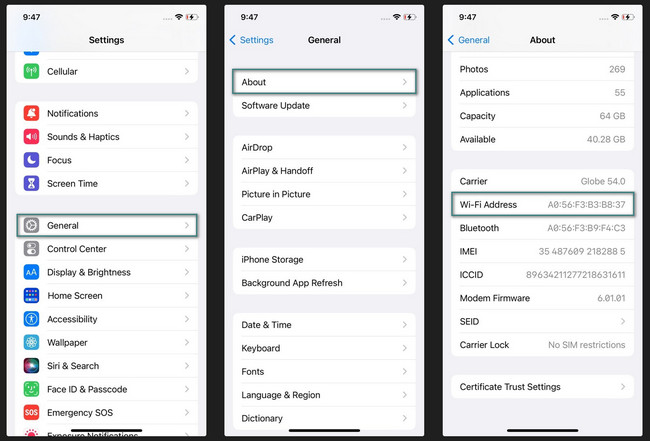
2. mód. Wi-Fi beállítások
Az Általános beállításokon kívül a Mac-cím a Wi-Fi beállításoknál is látható. Ezzel a beállítással megtekintheti a Wi-Fi hálózat útválasztóját, alhálózati maszkját, IP-címét és egyebeket is. Ezenkívül a közeli hálózatokhoz is csatlakozhat.
Használja a Wi-Fi beállításokat, hogy megtanulja, hogyan találhatja meg iPhone-ja Mac-címét? Lásd alább a részletes lépéseket. A legjobb eredmény érdekében helyesen utánozza őket. Lépj tovább.
1 lépésNyissa meg iPhone-ját, és keresse meg a beállítások kb. Ez a Fogaskerek ikon amely az iPhone főképernyőjén található. Koppintson rá, hogy megnyissa iPhone-ján. Ezt követően a Wi-Fi ikont fogja látni a funkciók első részében. Válassza ki a hálózatot, amelyhez csatlakozik, és érintse meg a gombot Info ikonra a fő felület jobb oldalán.
2 lépésA Wi-Fi-vel kapcsolatos fontos információk megjelennek a képernyőn. Kérjük, csúsztassa lefelé a képernyőt, és keresse meg a Wi-Fi-cím részt, hogy megtekinthesse MAC cím az iPhone-odról. Ne feledje, hogy többszöri megérintése ellenére sem szerkeszthető.
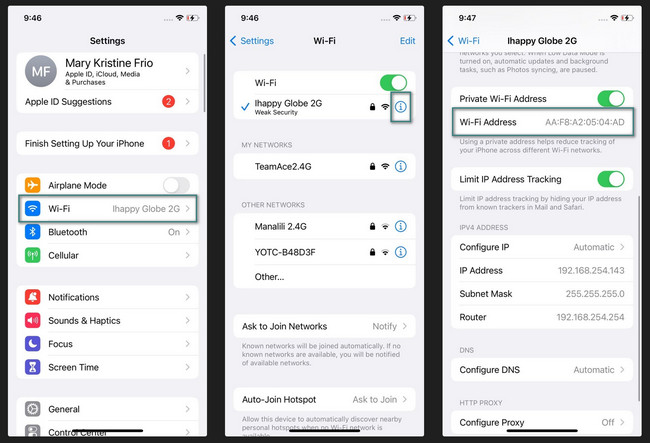
2. rész: Az iPhone helyének megváltoztatása a FoneLab Location Changer segítségével
Ha azt szeretnénk, hogy változtassa meg a helyét az iPhone-on, itt van FoneLab Location Changer. Az a jó ebben az eszközben, hogy képes mozgatni iPhone-ját kezdő- és végpontokkal vagy anélkül. Az otthoni AR játékok játékosai sokat profitálnak belőle. Ennek az az oka, hogy ezzel a szoftverrel módosíthatják vagy módosíthatják virtuális helyüket. Ezenkívül szerkesztheti vagy beállíthatja iPhone-ja mozgási sebességét.

A FoneLab Location Changer segítségével könnyedén módosíthatja a helyeket iPhone, iPad vagy iPod Touch készüléken.
- Ennek megfelelően állítsa be bárhová a helyét iOS-eszközökön.
- Mozgassa iPhone-ját a kívánt útvonalakkal kezdő- és végpontokkal vagy anélkül.
- Különféle iOS-eszközök támogatottak.
Szeretné tudni, hogyan lehet becsapni az iPhone helyét ezzel az eszközzel? Kérjük, olvassa el az alábbi részletes lépéseket. Lépj tovább.
1 lépésKérjük, keresse fel a FoneLab Location Changer eszköz hivatalos webhelyét. Alternatív megoldásként keresse meg a szoftver párbeszédpanelét ebben a bejegyzésben. Ezt követően kattintson a ingyenes letöltés gombot az eszköz letöltésének elindításához. Később állítsa be a fájlra kattintva, és indítsa el.
2 lépésVegyél egy USB kábelt. Ezután óvatosan csatlakoztassa az iPhone-t a használni kívánt számítógéphez. Később válassz egyet a mozgási útvonalak közül. Kiválaszthatja a Hely módosítása, az Egyablakos mód, a Több megállásos mód és a Joystick mód. Ezután egy új felületre lesz irányítva.
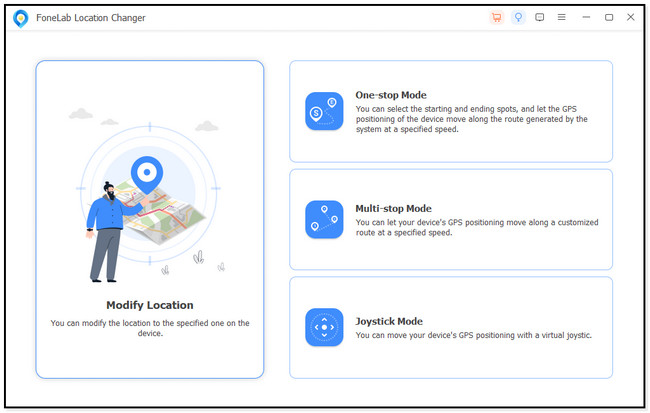
3 lépésA Hely módosítása szakaszban adja meg pontosan azt a helyet, amelyet helyként szeretne beállítani. Ezt követően a térkép az útvonaltól függően mozog. Ezt követően kérjük kattintson a Erősítse meg a Módosítást gombot.
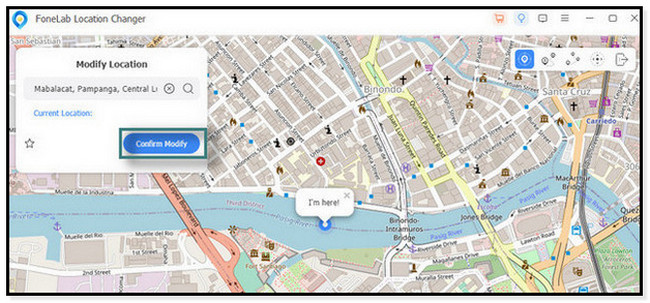
4 lépésA szoftver megmutatja az Itt vagyok ikont. Azt jelzi, hogy a helyváltoztatási folyamat sikeres volt.
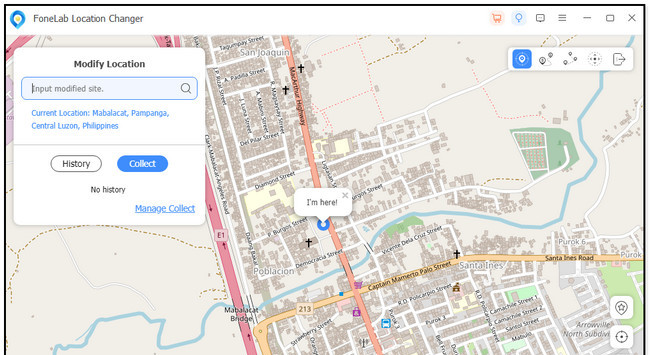

A FoneLab Location Changer segítségével könnyedén módosíthatja a helyeket iPhone, iPad vagy iPod Touch készüléken.
- Ennek megfelelően állítsa be bárhová a helyét iOS-eszközökön.
- Mozgassa iPhone-ját a kívánt útvonalakkal kezdő- és végpontokkal vagy anélkül.
- Különféle iOS-eszközök támogatottak.
3. rész. GYIK a Mac-cím megkeresésével kapcsolatban az iPhone készüléken
1. Megváltoztathatom a Mac-címemet?
Nem. Nem módosíthatja iPhone-ja Mac-címét. Bármit sem lehet megváltoztatni, mert nincs ilyen lehetőség. Ennek az az oka, hogy az eszköz hardvergyártója hozzárendeli a Mac-címeket. Az egyetlen megváltoztatható cím az eszköz IP-címe. Helytől függően módosítható. Ez azért van, mert az eszköz hálózata vagy internetszolgáltatója hozzárendeli.
2. Tényleg ennyire fontos az IP-cím?
A készülékei kedvéért igen. Az IP-cím nagyon fontos. A hálózati információk elengedhetetlenek, amikor adatokat küld és fogad az eszközökkel. Ezenkívül csak az Ön eszközeit tudja csatlakoztatni. Ebben az esetben nem lesznek hajlamosak a hackerekre, rosszindulatú programokra és vírusokra.
3. A Google láthatja az Ön Mac-címét?
A helyzettől függ. A Google nem észleli automatikusan az Ön Mac-címét, még akkor sem, ha vannak Google-hoz társított alkalmazásai. A Google egyetlen módja annak, hogy megnézze az Ön Mac-címét, a Google Wi-Fi vagy más hálózatok használata.
4. Hogyan találhatom meg egy e-mail küldő Mac-címét?
E-mailből nem lehet megtalálni a Mac-címeket. Bár az e-mailek más információkat is tartalmaznak, az eszköz Mac-címe nem lesz hozzáadva.

A FoneLab Location Changer segítségével könnyedén módosíthatja a helyeket iPhone, iPad vagy iPod Touch készüléken.
- Ennek megfelelően állítsa be bárhová a helyét iOS-eszközökön.
- Mozgassa iPhone-ját a kívánt útvonalakkal kezdő- és végpontokkal vagy anélkül.
- Különféle iOS-eszközök támogatottak.
Egyelőre ennyi arról, hogyan találja meg az iPhone Mac címét. Reméljük, hogy minden kérdésére válaszoltunk. Ezen kívül kérjük, ne felejtse el figyelembe venni a FoneLab Location Changer ha valaki másra szeretné becsapni az iPhone helyét. Kérjük, ossza meg velünk az alábbi megjegyzés rovatban, ha további megválaszolatlan kérdései vannak. Nagyon szépen köszönöm!
